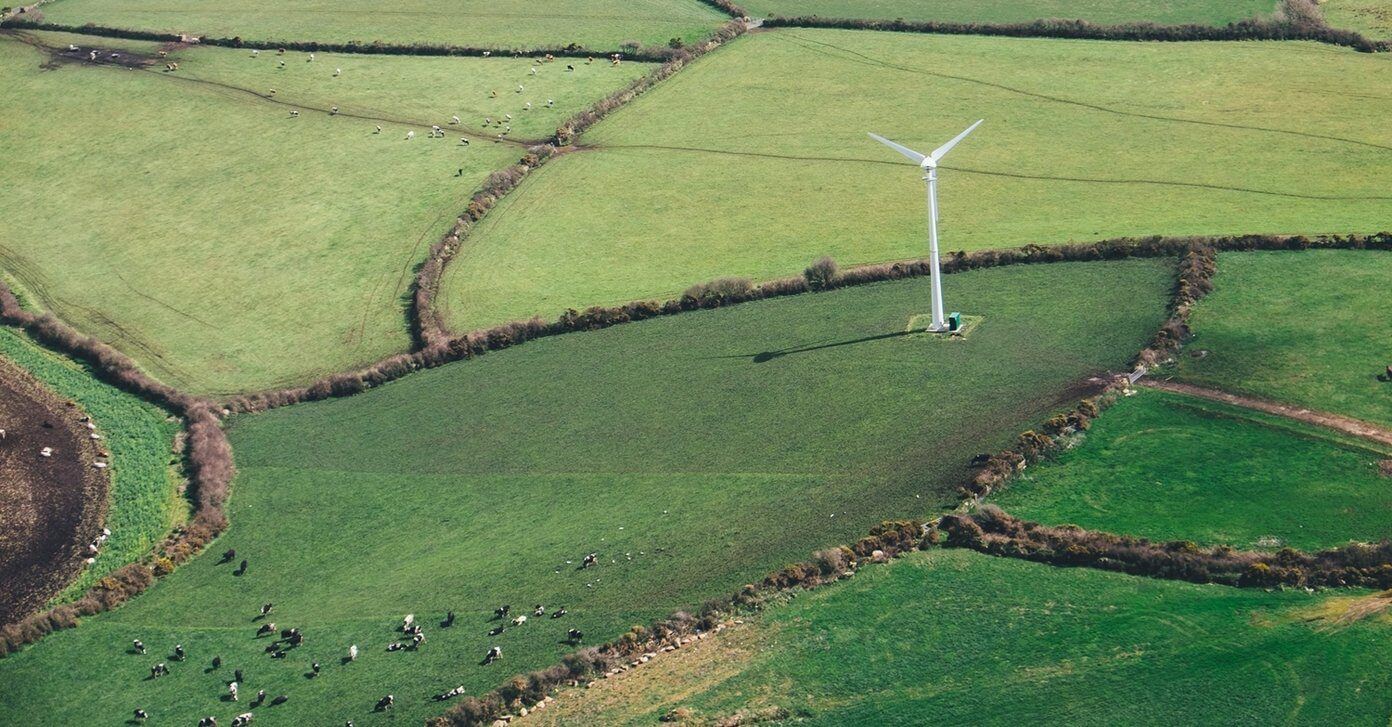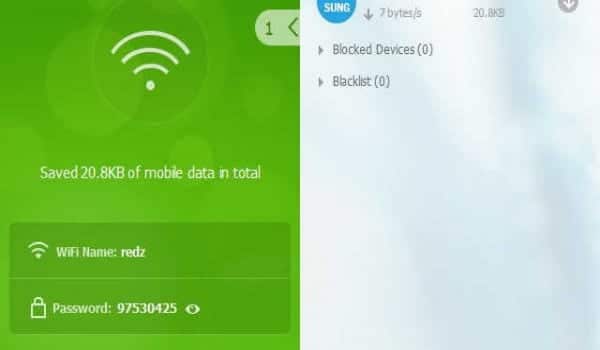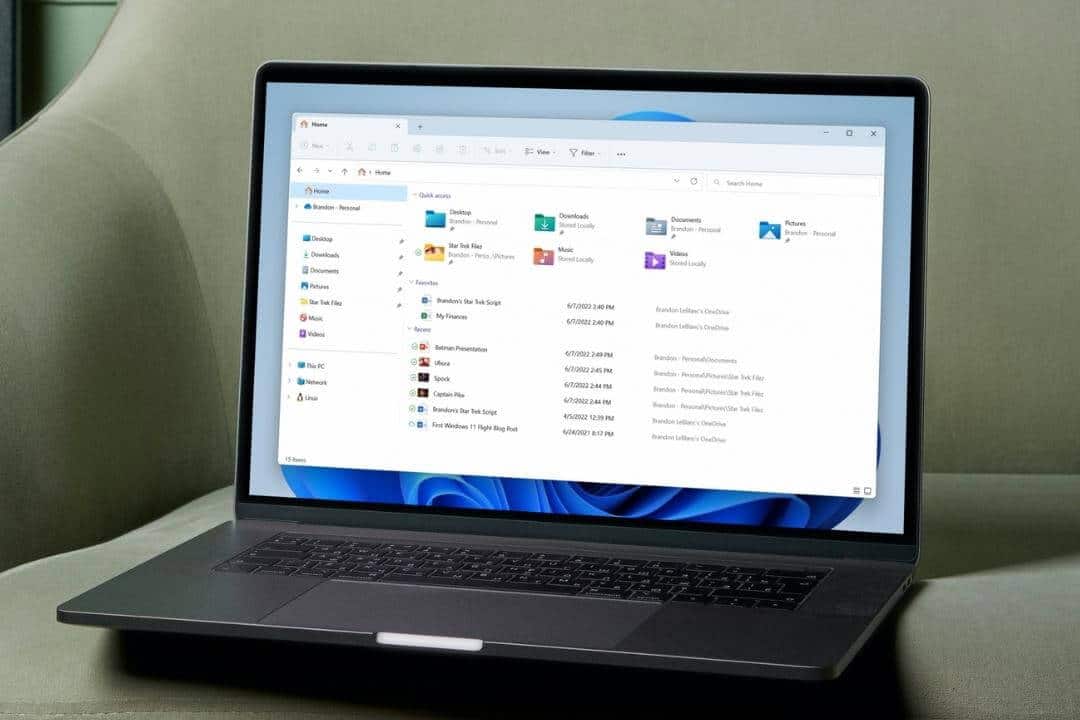Sie haben eine neue Festplatte in Ihren Computer eingelegt und festgestellt, dass sie fehlt oder nicht gefunden werden kann. Daher können wir uns nur vorstellen, wie viel schlimmer es wird, wenn das System die Windows 10-Festplatte ohne Fehler anzeigt.In diesem Fall können die auf dem gesamten Gerät gespeicherten Daten beschädigt oder gelöscht werden. Was auch immer der Grund ist, das Betriebssystem bietet Windows Eine Reihe von Optionen, um das Problem zu lösen und den Zugriff auf das Laufwerk wiederherzustellen. Beginnen wir damit, den Fehler "Neue Festplatte nicht erkannt" und die Gründe dafür herauszufinden, und beginnen wir anschließend mit der Fehlerbehebung, um zu beheben, dass die Festplatte in Windows 10 nicht angezeigt wird.

So beheben Sie, dass die Festplatte in Windows 10 nicht angezeigt wird
Die Festplatte Ihres Computers wird benötigt, um lokale Daten wie Dateien, Anwendungen und andere wichtige Informationen zu speichern. Beim Anschließen einer Festplatte Mechanisch (HDD) oder Festplatte (SSD) oder ein externes USB-Laufwerk an einen Computer, normalerweise Windows 10 Es wird automatisch ausgewählt und konfiguriert. Allerdings können Festplatten, egal ob neu oder alt, intern oder extern, manchmal nicht mehr im Datei-Explorer oder in der Datenträgerverwaltung angezeigt werden, was auf eine Vielzahl von Problemen hinweisen kann.
Das Problem, eine nicht erkannte neue Festplatte, kann von einem kleinen Ärgernis bis zu einem größeren Problem reichen. Dies kann beispielsweise darauf hinweisen, dass ein physisches Problem mit den Daten auf dem Laufwerk oder der Stromverbindung zur Festplatte vorliegt. Wenn Ihr Gerät jedoch normal booten kann, müssen Sie sich keine Sorgen machen, da die Disc noch funktioniert. Wenn Windows 10 jedoch nicht von den betroffenen Datenträgern gestartet werden kann, verlieren Sie möglicherweise den Zugriff auf Ihre Dateien.
Warum wird die Festplatte nicht angezeigt?
Wenn die Festplatte nicht in . angezeigt wird Datei-Explorer , dann:
- Es könnte getan worden sein إلغاء Es ist aktiviert oder offline.
- Es ist auch möglich, dass kein Zeichen gesetzt ist Antrieb ihn bisher.
- Möglicherweise versuchen Sie, ein installiertes Laufwerk anzuschließen Vor auf einem anderen Computer.
- Die Laufwerkspartition kann sein beschädigt.
- vielleicht rohe Tablette Es wurde noch nicht konfiguriert. Als Ergebnis wurde es nie formatiert oder formatiert.
Die neuen Festplatten, die Sie kaufen, sind nicht immer konfiguriert und einsatzbereit, im Gegensatz zu Festplatten, die mit einem einsatzbereiten Computer geliefert werden. Stattdessen ist es komplett leer - die Idee ist, dass der Endbenutzer mit dem Laufwerk machen kann, was er möchte, sodass keine Vorformatierung oder andere Änderung beim Hersteller erforderlich ist. Daher wartet Windows beim Einsetzen des Laufwerks in Ihren Computer einfach, bis Sie entscheiden, was damit geschehen soll, anstatt es automatisch zu formatieren und der Laufwerksliste hinzuzufügen. Wenn Sie Ihrem Computer jedoch noch nie eine Festplatte hinzugefügt haben, kann es einschüchternd sein, wenn das Laufwerk nicht mehr vorhanden ist. Hier ist eine Liste von Problemlösungsmethoden zusammengestellt. Führen Sie jede Methode Schritt für Schritt durch, bis Sie zur Lösung gelangen.
Erstprüfungen: Neue Festplatte nicht erkannt
Sie sollten immer überprüfen, ob Ihre Festplatte im BIOS sichtbar ist oder nicht, um festzustellen, ob ein Problem mit Ihrem Computer oder Ihrer Festplatte vorliegt. für dich So rufen Sie das BIOS unter Windows 10 auf.
- Wenn Ihre Festplatte im BIOS angezeigt wird und angeschlossen ist oder ordnungsgemäß funktioniert, liegt das Problem bei Windows.
- Wenn die Festplatte hingegen nicht im BIOS angezeigt wird, ist sie höchstwahrscheinlich nicht richtig angeschlossen.
Methode XNUMX: Grundlegende Hardware-Fehlerbehebung
Stellen Sie zunächst sicher, dass keine lose Verbindung vorliegt, da dies dazu führen kann, dass das Kabel getrennt wird, was zu dem genannten Problem führt. Führen Sie daher unbedingt die spezifischen Überprüfungen durch, um das Problem mit der neuen Festplatte zu beheben, das nicht erkannt wurde.
- In Verbindung gebracht Festplatte richtig an das Motherboard und die Stromquelle angeschlossen.
- Das Datenkabel wird an den Port angeschlossen Hauptplatine der angemessene.
- Stromkabel In Verbindung gebracht mit der Stromquelle.
- Verbinden Sie die Festplatte mit dem Anschluss SATA auf dem Motherboard anders und überprüfen Sie es erneut.
- Kaufen Sie ein neues SATA-Kabel für den Fall zugrunde richten altes Kabel.

Wenn die Festplatte richtig angeschlossen ist, aber immer noch nicht auf Ihrem Laptop angezeigt wird, versuchen Sie die unten vorgeschlagenen Fehlerbehebungsoptionen.
Methode 2: Führen Sie die Fehlerbehebung für Hardware und Geräte aus
Windows Hardware and Devices Troubleshooter macht es Benutzern einfach, Probleme mit integrierten und externen Geräten zu beheben und zu beheben. So beheben Sie, dass die Windows 10-Festplatte nicht angezeigt wird, indem Sie die Problembehandlung für Hardware und Geräte ausführen:
1. Drücken Sie meine Taste Windows-+ R zusammen, um das Dialogfeld zu starten "Beschäftigung".
2. Schreiben msdt.exe -id DeviceDiagnostic Und klicken Sie "OK".
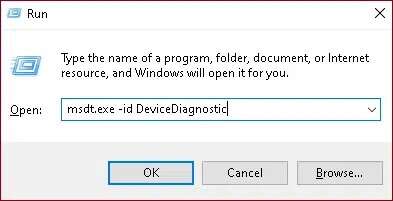
3. Klicken Sie auf „Erweiterte Optionen"in einem fenster"Geräte".
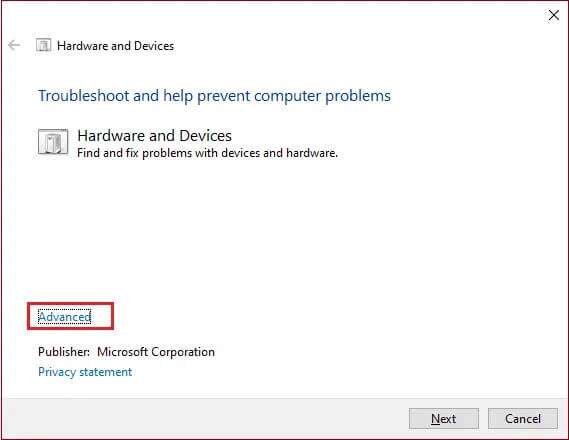
4. Wählen Sie die Option zum Anwenden von Reparaturen automatisch Und klicken Sie nächster.
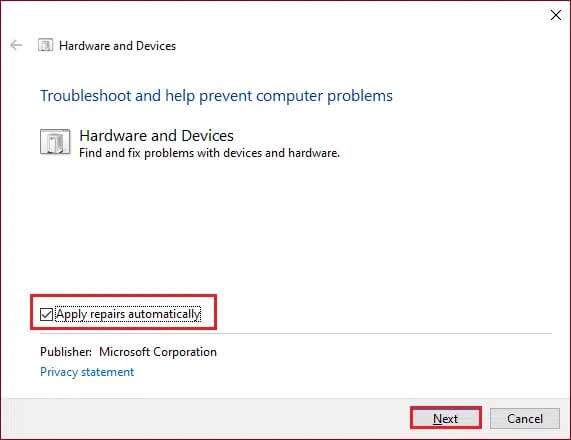
5. Warten Sie, bis es abgeschlossen ist Untersuchung.
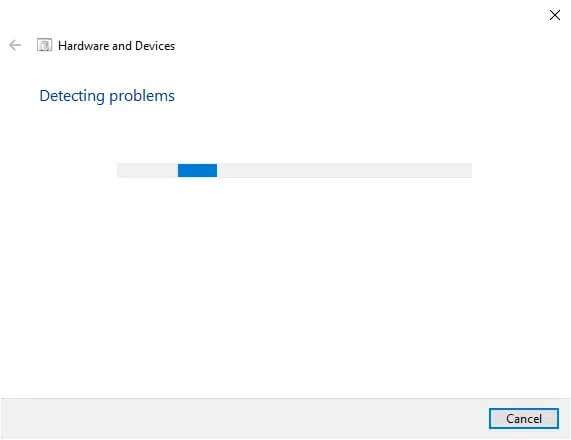
6. Klicken Sie auf Anwendung Diese Lösung.
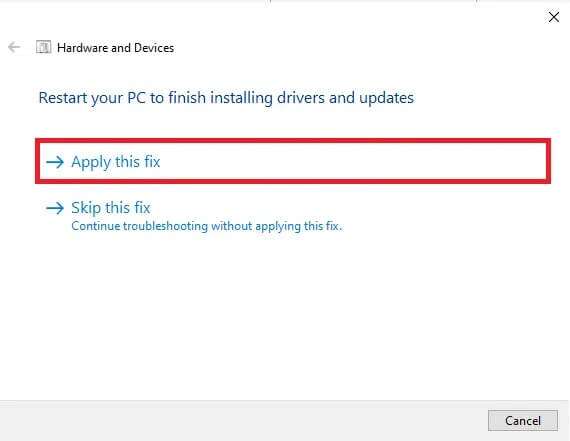
7. Klicken Sie auf nächster.
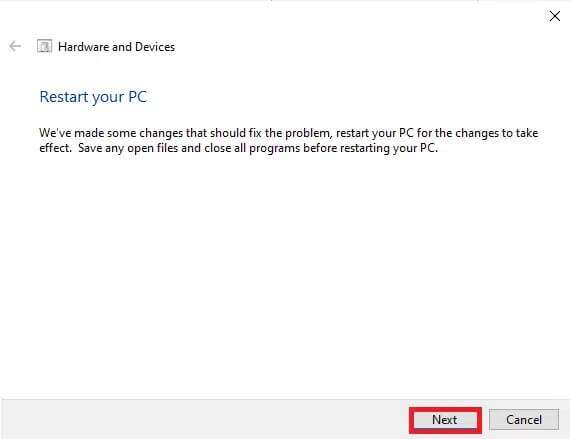
Ihr Computer wird neu gestartet und das Problem mit der nicht erkannten neuen Festplatte wird behoben.
Methode XNUMX: Formatieren Sie die Festplatte
In den meisten Fällen müssen Sie nur die neue Festplatte starten und sie wird auf Ihrem Computer korrekt angezeigt
1. Drücken Sie meine Taste Windows + X gleichzeitig und klicke auf Datenträgerverwaltung , Wie gezeigt.
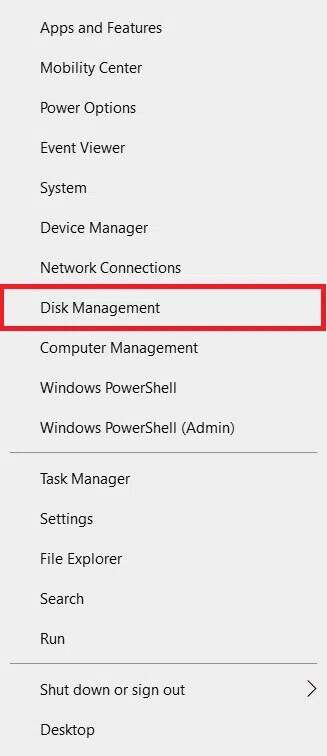
2. Wenn Sie das Fenster Datenträgerverwaltung starten, sehen Sie eine Liste aller angeschlossenen Festplatten. Suchen Sie ein Laufwerk namens Disk 1 أو Disk 0 In der Liste.
Hinweis: Diese Festplatte ist leicht zu identifizieren, da sie nicht gestartet wurde und als Unbekannt oder Nicht zugeordnet gekennzeichnet ist.
3. Klicken Sie mit der rechten Maustaste auf diesen Abschnitt. Lokalisieren Festplattenformat. Wie nachfolgend dargestellt
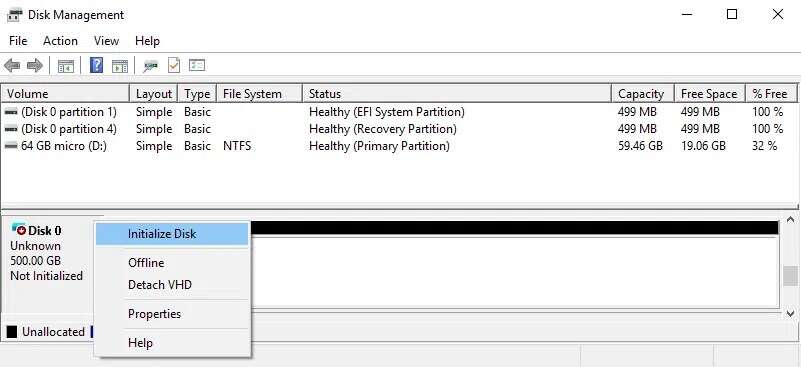
4. Wählen Sie unter Den folgenden Partitionsstil für ausgewählte Datenträger verwenden eine der folgenden Optionen aus, und klicken Sie dann auf "OK".
- MBR (Master Boot Record)
- GPT (GUID-Partitionstabelle)
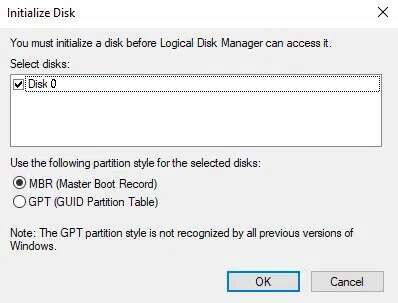
5. Danach gelangen Sie zurück zu Hauptfenster , wo Ihr neues Laufwerk online gestellt wird, aber leer bleibt.
6. Klicken Sie mit der rechten Maustaste auf den freien Speicherplatz auf der Festplatte. Wähle eine Option Neues einfaches Volumen….
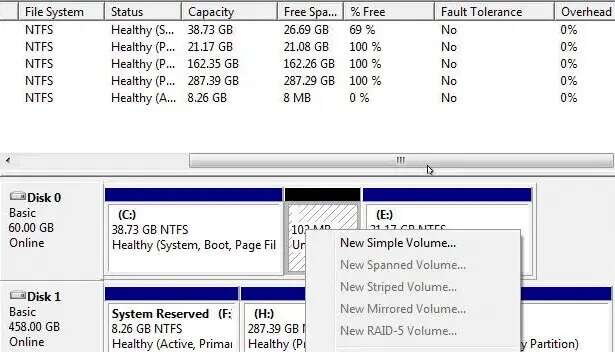
7. Wählen Sie dann der nächste Und wähle Größe Speichereinheit.
8. Klicken Sie auf der nächste und setze Buchstabe Antrieb.
9. Tippen Sie erneut auf der nächste und wählen Sie NTFS als Dateisystemtyp und führen Sie eine Schnellformatierung durch.
10. Schließen Sie die Aktion ab, indem Sie auf klicken der nächste Dann Ende.
Methode XNUMX: Weisen Sie einen anderen Laufwerksbuchstaben zu
Das Duplizieren eines Laufwerksbuchstabens kann dazu führen, dass die Festplatte von einem Computerproblem nicht erkannt wird, denn wenn ein anderes Laufwerk mit demselben Buchstaben im Gerät vorhanden ist, kommt es zu Konflikten zwischen den beiden Laufwerken. Befolgen Sie diese Schritte, um zu beheben, dass die Windows 10-Festplatte nicht angezeigt wird, indem Sie einen anderen Laufwerksbuchstaben zuweisen:
1. Öffnen Datenträgerverwaltung Wie in der vorherigen Methode beschrieben.
2. Rechtsklick القسم wer möchte sich ändern Buchstabe einen eigenen Antrieb.
3. Klicken Sie auf Option zum Ändern des Charakters Fahren und Spuren..., wie abgebildet.
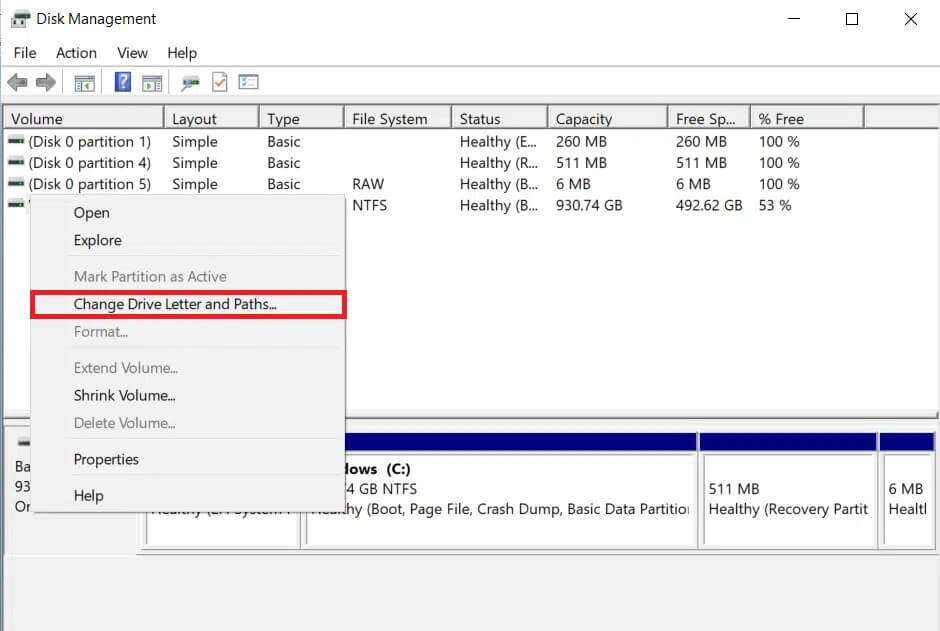
4. Dann klicke "Ein Wechsel" ...
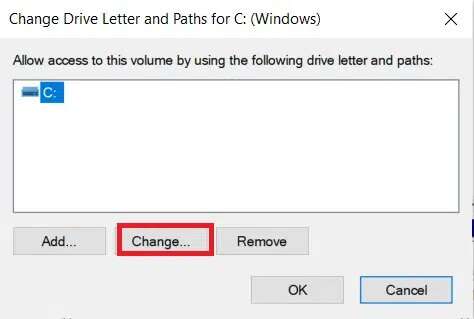
5. Wählen Sie den neuen Laufwerksbuchstaben aus der Dropdown-Liste aus und klicken Sie auf "OK".
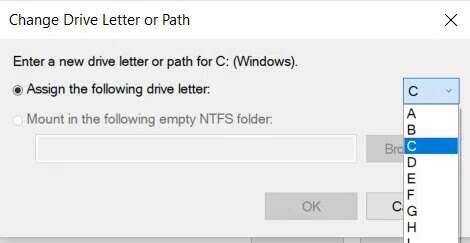
6. Klicken Sie auf "نعم" An der Bestätigungsaufforderung der Datenträgerverwaltung.
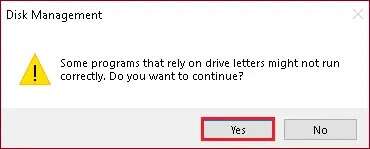
Methode XNUMX: Aktualisieren Sie den Festplattentreiber
Treiberprobleme können der Grund dafür sein, dass Ihre Festplatte keinen Windows 10-Fehler anzeigt.Dies gilt sowohl für Motherboard- als auch für Chipsatz-Treiber. Sie können entweder auf die Website des Herstellers gehen und die neuesten Treiber herunterladen oder sie wie folgt über den Geräte-Manager aktualisieren:
1. Drücken Sie die .-Taste Windows , Und geben Sie ein Gerätemanager , und drücken Sie die Taste . Enter.
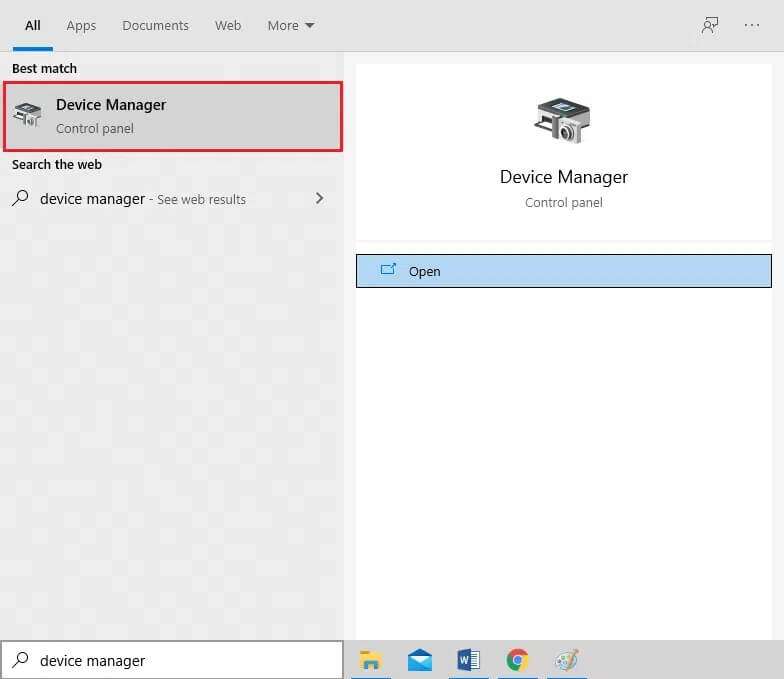
2. Im Fenster“Gerätemanager’, doppelklicken Sie auf die Laufwerke, um sie zu erweitern.
3. Klicken Sie mit der rechten Maustaste auf das Laufwerk (z. B. WDC WD10JPVX-60JC3T0) und wählen Sie die Option Treibersoftware aktualisieren.
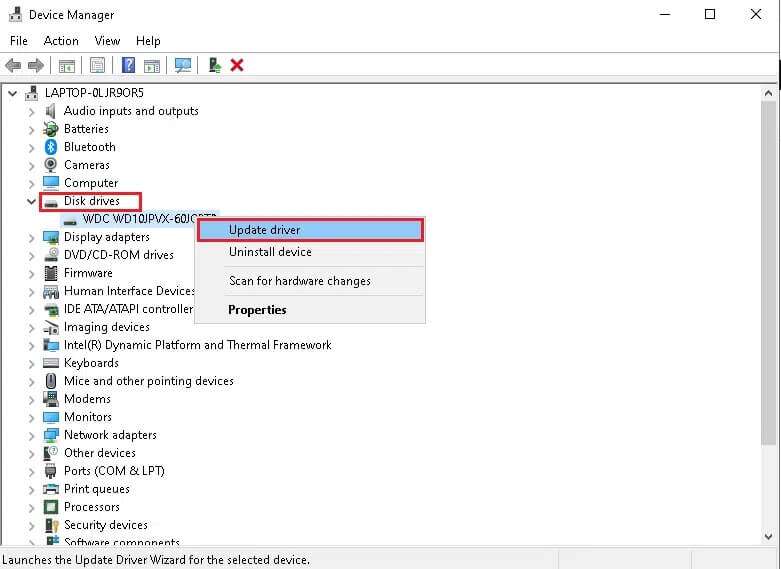
4. Tippen Sie als Nächstes auf "Suche" findet Treiber automatisch wie unten gezeigt.
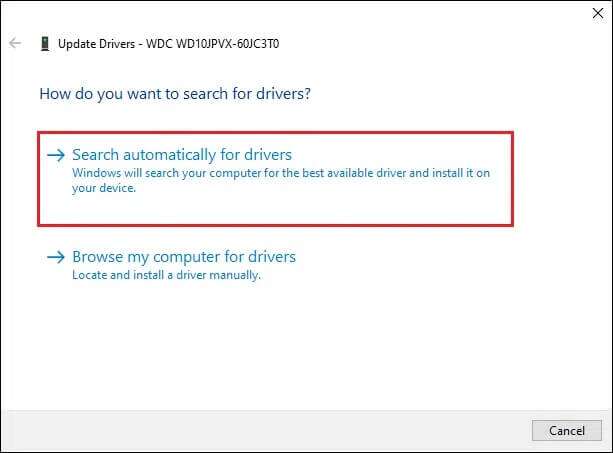
5a. Herunterladen Neuester Treiber und installieren Sie es, falls verfügbar. Starten Sie danach Ihren Computer neu, um diese auszuführen.
5b. Wenn nicht, wird auf dem folgenden Bildschirm die Meldung angezeigt: Die besten Treiber für Ihr Gerät sind bereits installiert. Klicken Schließen und Beenden.
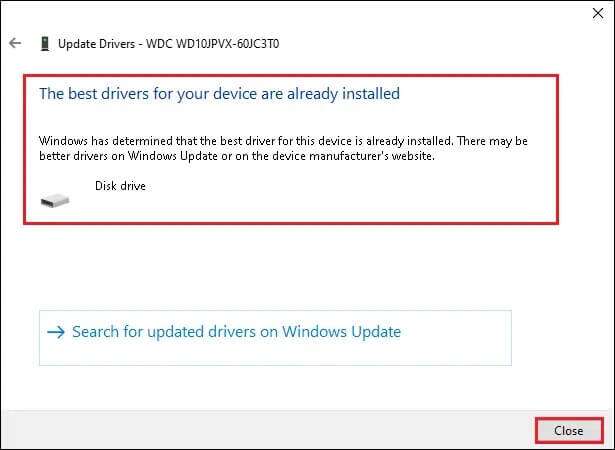
Methode 6: Windows aktualisieren
Windows sammelt Feedback von Ihrem System und erstellt Fehlerbehebungen, indem es bessere Upgrades entwickelt. Aktualisieren Sie daher Ihren PC auf die neueste Version von Windows, um zu beheben, dass die Festplatte in Windows 10 kein Problem anzeigt.
1. Drücken Sie meine Taste Windows + I zusammen zu öffnen Einstellungen.
2. Klicken Sie auf Update und Sicherheit Wie nachfolgend dargestellt.
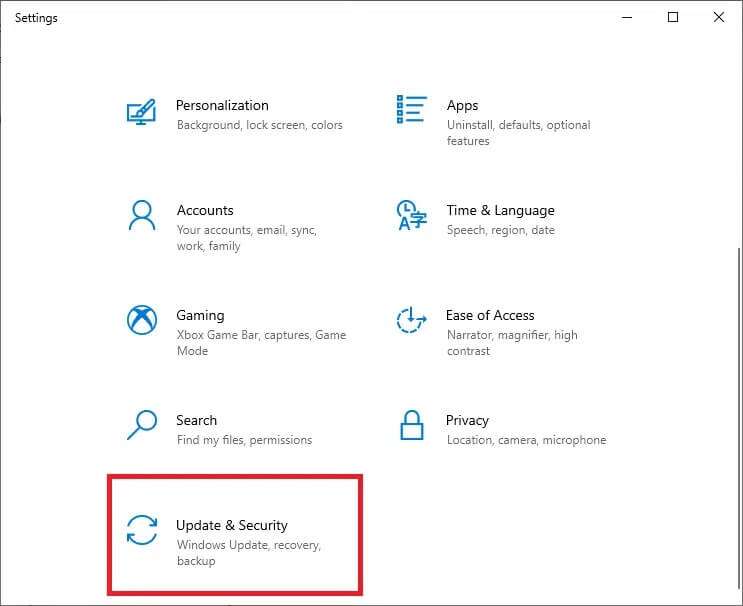
3. Klicken Sie auf Drucken Aus dem Vorhandensein von Updates im rechten Bereich.
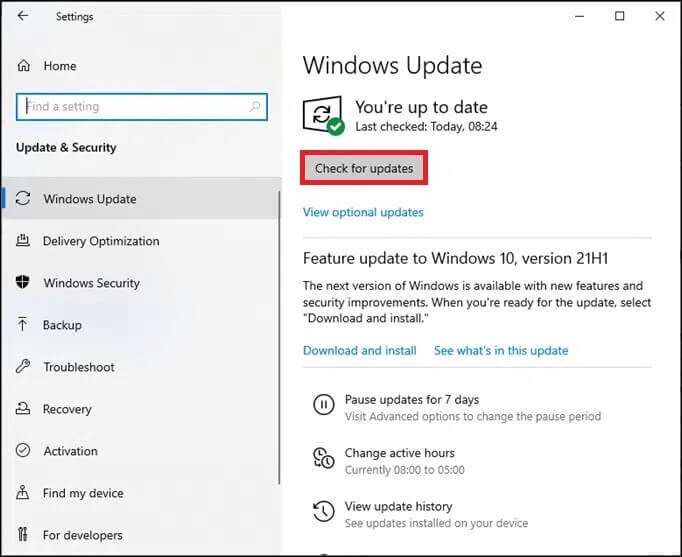
4A. Klicken JETZT INSTALLIEREN Um das neueste verfügbare Update herunterzuladen. Starten Sie Ihren Computer neu, wenn Sie fertig sind.
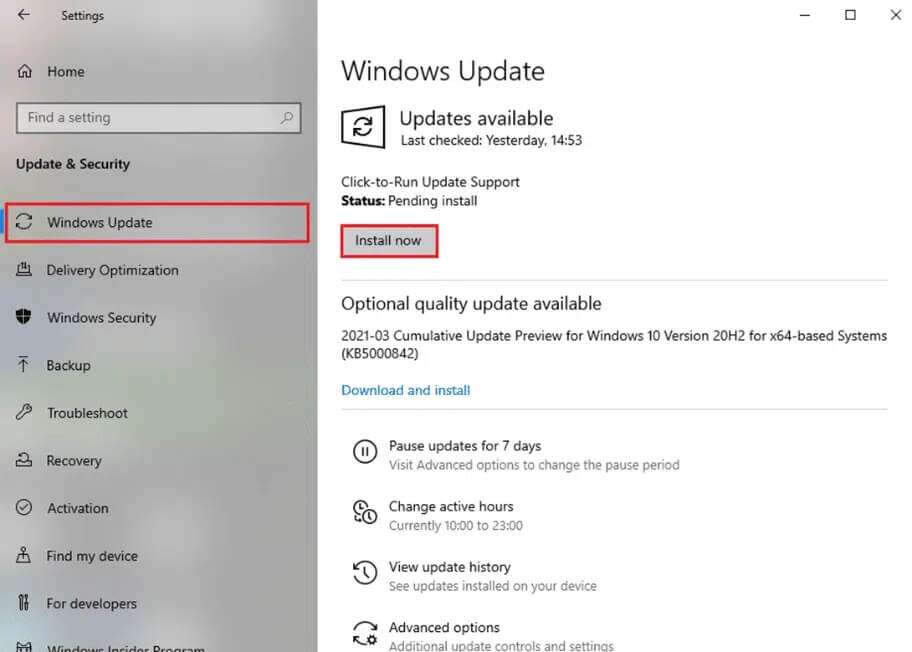
4b. Wenn nicht, wird auf dem Bildschirm angezeigt, dass Sie aktualisierte Nachricht , Wie gezeigt.
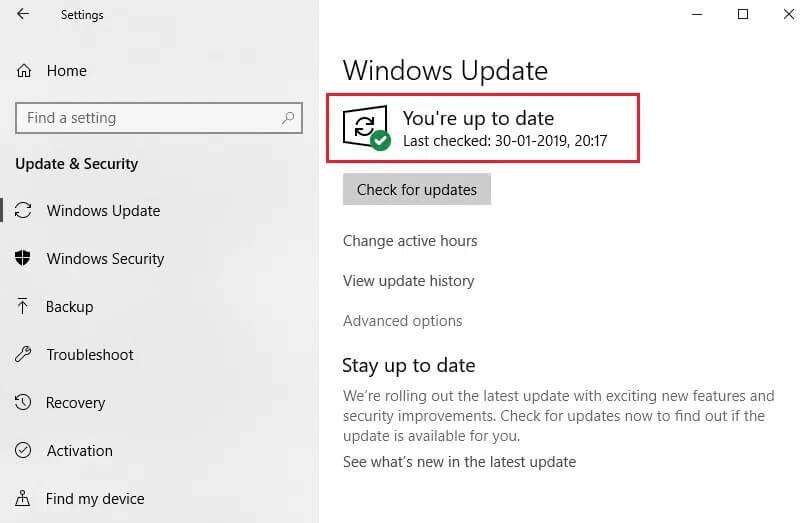
Methode XNUMX: Reinigen oder formatieren Sie die Festplatte
Bevor wir beginnen, ist es wichtig zu beachten, dass diese Methode alle Daten und Partitionen vom ausgewählten Laufwerk löscht. Daher ist es am besten, es auf einer brandneuen Festplatte ohne Dateien auszuführen. Wenn Ihre Festplatte jedoch Dateien enthält, wird empfohlen, diese auf einem tragbaren Speichergerät zu sichern.
Methode 7a. Festplatte reinigen
Führen Sie die folgenden Schritte aus, um das Laufwerk zu bereinigen und alle Daten zu löschen, um das Problem zu beheben, dass die Windows 10-Festplatte nicht angezeigt wird:
1. Suche nach Eingabeaufforderung in der Suchleiste Windows. Klicken Als Administrator ausführen Wie gezeigt.
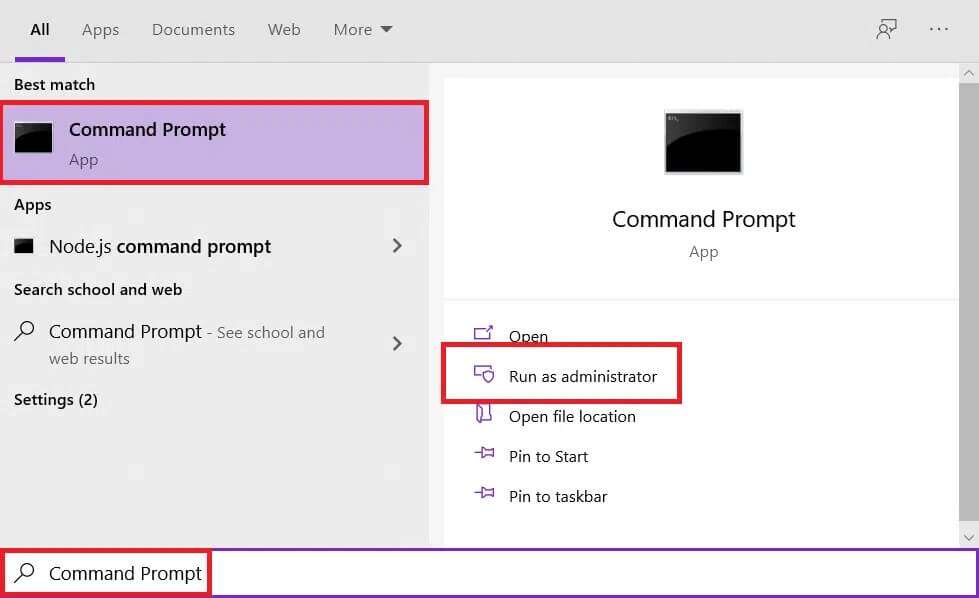
2. Geben Sie den Befehl ein: Diskpart und drücken Sie die .-Taste Enter.
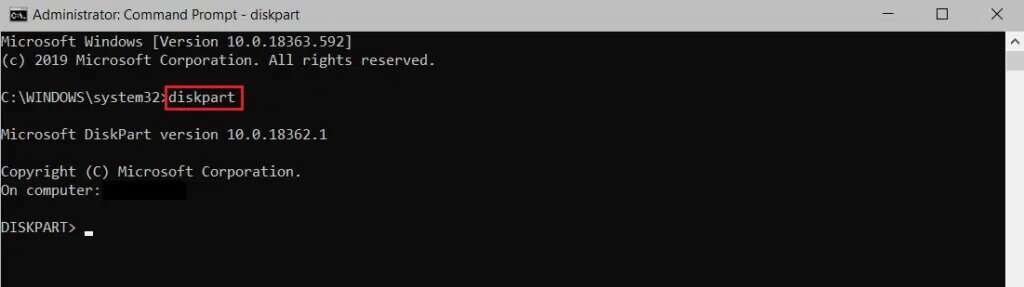
3. Nach dem Start diskpart , geben Sie den Befehl ein: Datenträger auflisten Und drücke Enter. Sie sollten nun eine Liste aller Festplatten auf Ihrem Computer sehen.
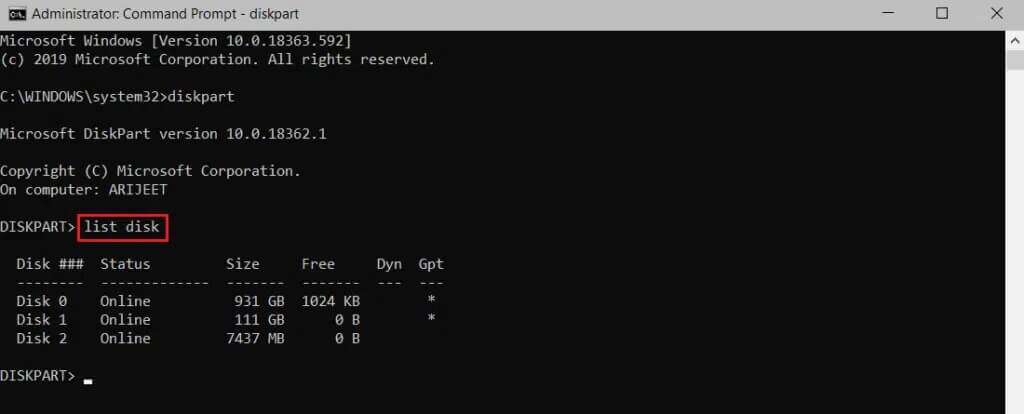
4. Überprüfen Sie die Größe der einzelnen Laufwerke, um festzustellen, welches Laufwerk Ihnen Probleme bereitet. Ich schreibe Wählen Sie Datenträger X. Um das defekte Laufwerk zu lokalisieren und drücken Sie Enter.
ملاحظة 1: Ersetzen Sie X durch die Nummer des Laufwerks, das Sie formatieren möchten. In unserem Beispiel haben wir Schritt für Datenträger 0 durchgeführt.
ملاحظة 2: Es ist wichtig, dass Sie die richtige Festplatte auswählen. Wenn Sie das falsche Laufwerk auswählen, gehen alle Ihre Dateien verloren, gehen Sie also vorsichtig vor.
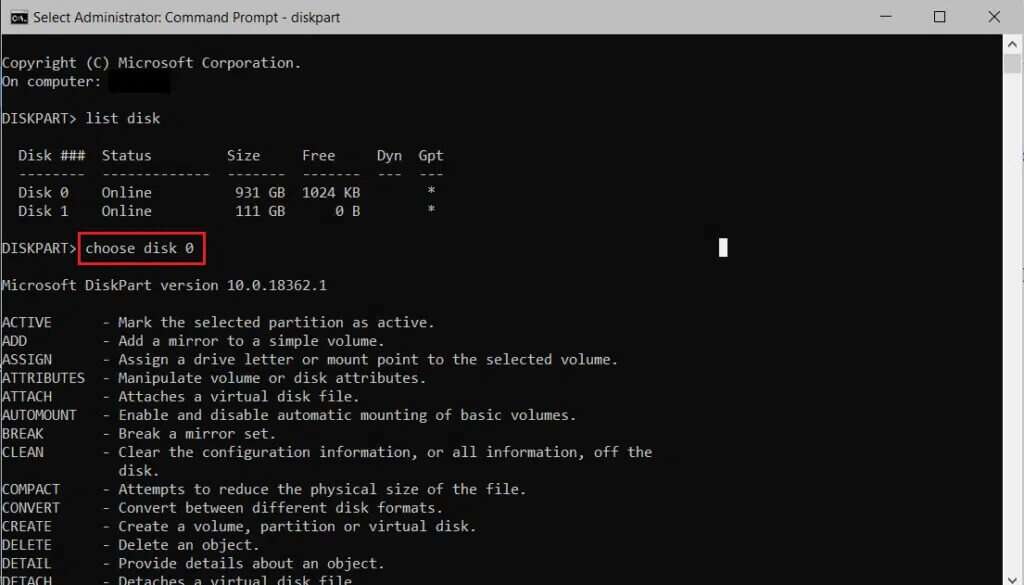
5. Geben Sie als Nächstes ein Clean und drücken Sie die .-Taste Enter.
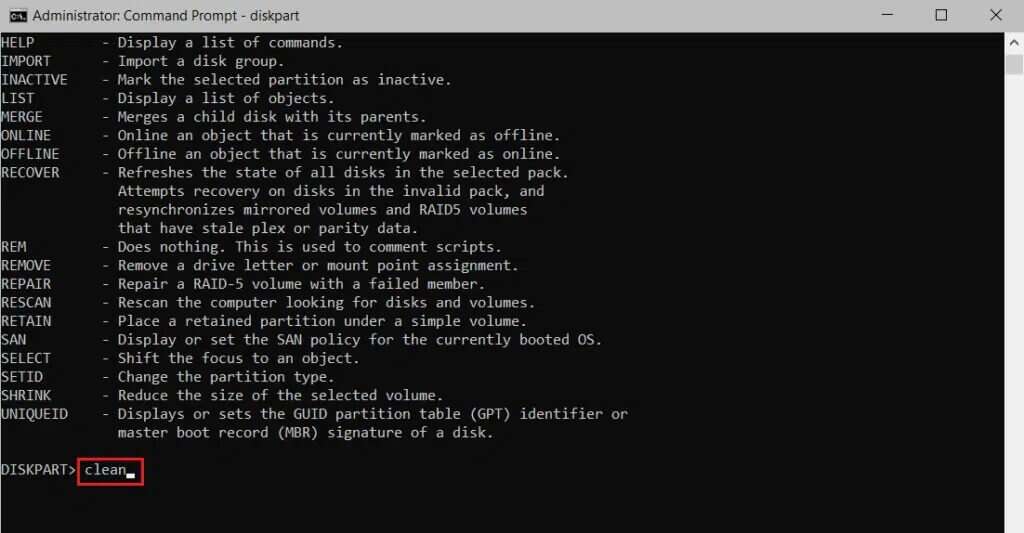
Ihre Festplatte wird gelöscht und alle Ihre Dateien werden nach wenigen Augenblicken gelöscht. Dies sollte das unentdeckte Problem der neuen Festplatte beheben.
Methode 7b. Formatieren Sie die Festplatte
Häufig gestellte Fragen (FAQs)
Q1. Ist es möglich, Daten von einer toten Festplatte wiederherzustellen?
Antworten. Ja, Daten auf einer toten Festplatte können wiederhergestellt werden. Eine Reihe von Programmen von Drittanbietern ist verfügbar, um Benutzern bei der Wiederherstellung ihrer Daten zu helfen. Du kannst ein Werkzeug haben Stellen Sie Windows-Dateien aus dem Microsoft Store wieder her.
Q2. Kann mein Computer zwei Festplatten haben?
Antworten. Ja, das können Sie auf jeden Fall. Sowohl das Motherboard als auch das Gehäuse begrenzen die Anzahl der Festplatten, die Sie auf Ihrem Computer installieren können. Wenn Sie keinen Platz mehr haben, können Sie externe Festplatten installieren.
Q3. Warum wird meine neue Festplatte nicht erkannt?
Antworten. Wenn Ihre Festplatte eingeschaltet, aber im Datei-Explorer nicht sichtbar ist, versuchen Sie, im Datenträgerverwaltungstool danach zu suchen. Wenn es immer noch nicht sichtbar ist, kann dies an beschädigten Dateien oder Problemen mit dem Laufwerk liegen.
Q4. Was soll ich tun, damit Windows 10 eine neue Festplatte erkennt?
Antworten. Stellen Sie sicher, dass die Festplatte richtig angeschlossen ist, und formatieren Sie die Festplatte dann mit den Schritten in Methode XNUMX.
Das ist alles, um das Problem zu beheben, dass die Festplatte in Windows 10 nicht angezeigt wird. In den meisten Fällen müssen Sie sie lediglich formatieren. Wenn Sie Zweifel oder Vorschläge haben, können Sie diese gerne mit uns teilen.